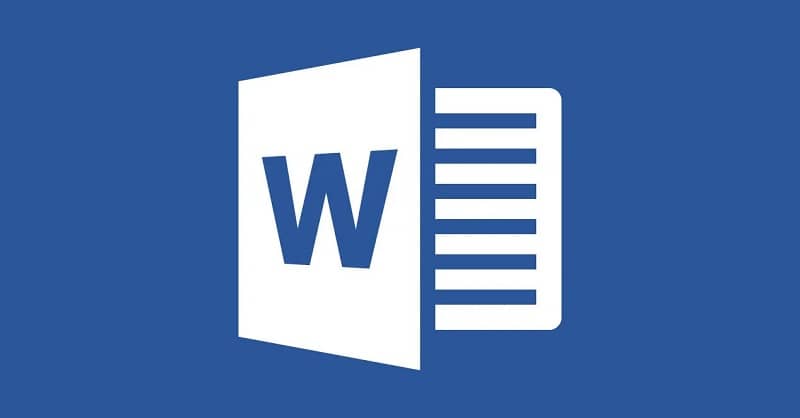
Microsoft Word tarjoaa meille niin paljon vaihtoehtoja työskennellä ja luoda sisältöä, että on lähes mahdotonta tulkita kaikkea siellä tehtävää. Kirjallisista työpaikoista asiakirjat, joissa on kuvia, aikataulut, mieli- ja konseptikartat sekä kaaviot. Tänään selitämme kuinka luoda puukaavio sanalla. Mutta ensin katsotaanpa, mikä on puukaavio ja mihin se on hyödyllinen.
Mikä on puukaavio ja mihin se sopii?
Puun kaavio on menetelmä, jota käytetään luoda ratkaisu keskustelemalla ongelman tai ongelman eri osista. Voidaan myös sanoa, että se on tapa tunnistaa ja kaapata kaikki osat, jotka tarvitaan yhden ja lopullisen tavoitteen saavuttamiseksi.
Jotta, tottunut korostaa tavoitteita tietystä asiasta, jotta saavutettaisiin tiivis päämäärä tai johtopäätös.
Se on esimerkki puusta, koska tavoite tai keskeinen ongelma olisi puun ”runko” ja siitä tulevat osaelementit, jotka auttavat tavoitteen saavuttamisessa, olisivat puukaavion ”oksat”. Tämä organisaatio on hyvin samanlainen kuin mielikartalla, jonka voit tehdä myös Wordissa, jos haluat.
Mitä puupiirrokselle on tarkoitettu, sillä on useita käyttökohteita eri aloilla, kuten tiede ja ongelmanratkaisu.
Tämäntyyppiset kaaviot ovat hyödyllisiä korostamaan, kuinka tärkeää on löytää ratkaisuja esiintyviin ongelmiin. Samoin se antaa mahdollisuuden analysoida ja arvioida seurauksia, jotka voisivat syntyä ehdotettujen ratkaisujen tuloksena.
Kuinka helposti luoda tai luoda puukaavio Wordissa
Ottaen huomioon, kuinka hyödyllinen puukaavio voi olla työssäsi tai luokassa, sinun tulisi oppia tekemään se lopullisesti Wordin avulla. Joten kiinnitä erityistä huomiota vaihe vaiheelta, jonka annamme sinulle alla.
- Ensimmäinen asia on avaa asiakirja Wordissa, tämä voi olla tyhjä tai missä tarvitset ja haluat työskennellä. Kun olet avannut kyseisen asiakirjan, sinun on mentävä asiakirjan osaan, johon haluat tallentaa puupiirroksesi.
- Siirry Lisää-vaihtoehtoon, joka on yksi vaihtoehdoista, jotka ovat näytön yläpalkissa.
- Nyt sinun on napsautettava Älytaide ja avautuu ponnahdusikkuna, jossa on kaikki käytettävissä olevat grafiikat.
- Aivan tämän ikkunan vasemmalla puolella on sarake, jossa kaaviot on luokiteltu ryhmittäin. Sinun ei pidä sekoittaa sitä osioon, johon voit luoda tilastokaavioita, se on jotain aivan erilaista. Valitse tässä sarakkeessa Hierarkia-vaihtoehto, koska siellä voit tehdä puukaavion.
- Nyt sinun on napsautettava OK, jotta puupohjan perusrakenne on valmis mukautumaan tarpeisiisi.
- Nyt voit lisätä tekstiä ja kuvia puun kaaviossa ilmoitettuihin kohtiin. Voit helposti muokata kaikkea puukaaviosta läpi Asettelu- ja Muoto-vaihtoehdot löytyy SmartArt-työkalut -osiosta.
- Jos haluat muuttaa puukaavion väriä tai rakennetta, sinun on mentävä Suunnittelu-kohtaan ja tehtävä se sieltä. Toisaalta, jos haluat muuttaa muodon täyttöä ja kokoa erikseen tai vaihtaa kirjeen väriä, sinun on mentävä Muoto-osioon ja tehtävä se sieltä.
- Jos haluat lisätä kaavioon lisää pisteitä tai ”haaroja”, sinun on napsautettava kaavion vasemmalla puolella olevaa painiketta ja avattava pudotusvalikko avautuu. Sitten sinun on seisottava jonkin olemassa olevan pisteen päällä ja painettava näppäintä Tulla sisään ja oletuksena toinen piste lisätään kaavioon. Jos haluat lisätä alakohdan, sinun on myös seisottava olemassa olevan pisteen ja paina sarkainnäppäintä.
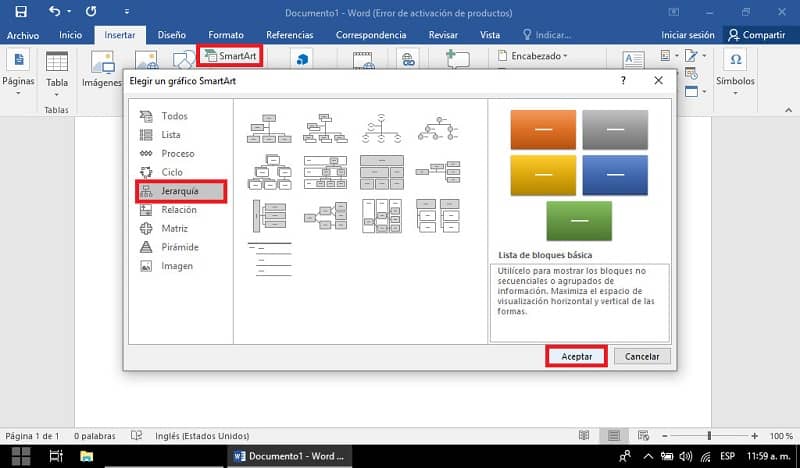
Lisää muut yksityiskohdat kaavioon, lisää viimeistely ja voila! Sinulla tulee olemaan puu kaavio täysin valmis. Noudattamalla näitä vaiheita ja kokeilemalla Wordin tarjoamia työkaluja pystyt luomaan hyvän puukaavion muutamassa minuutissa. Ja jos haluat, että se on todella alkuperäinen, lisää joitain kuvia asiakirjaan; näet kuinka siitä tulee paljon houkuttelevampi.